Win10系统如何提高显卡性能 Win10系统提高显卡性能的操作办法
更新时间:2021-09-29 09:22:45
现如今愈来愈多的客户都会在闲暇之外玩下游戏,可是目前大部分游戏都会电脑的配置规定非常高,假如在游戏的过程中很卡,肯能便是由于计算机的显卡性能不佳,那麼Win10系统如何提高显卡性能呢?今日为各位详细介绍Win10系统提高显卡性能的操作办法。
操作方法如下
1、利用快捷键windows+R打开运行,输入services.msc并确定。如图所示。
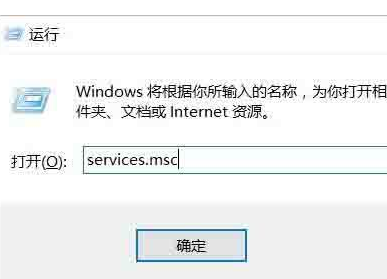
2、找到NVIDIAStreamerService,可以看到这是自动启动的,如图所示。
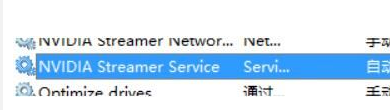
3、右键“属性”,启动类型选择“手动”,这样就不会自己启动了。如图所示。
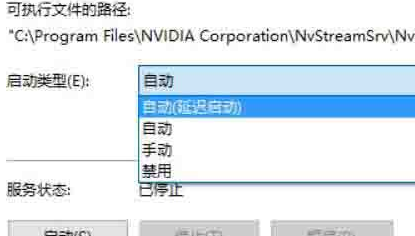
4、右键桌面,找到显卡的控制面板,选择“通过预览调整图像设置”;如图所示。
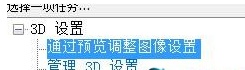
5、选择使用我的优先选择,侧重于“性能”,并点击应用。如图所示。
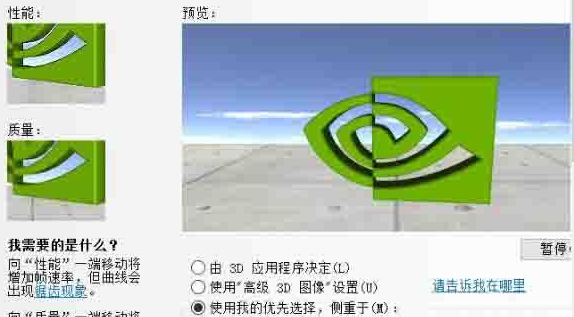
6、如果显卡性能还没有上去可以调整游戏内的显卡设置,一般是图像设置,把图像质量都调到最低就行了,也可以更新一下显卡驱动。如果还不行只能升级一下显卡了(换个显卡)。
关于win10提高显卡性能的操作步骤就为小伙伴们详细分享到这里了,如果用户们使用电脑的时候不知道怎么提高显卡性能,可以根据以上方法步骤进行操作哦,希望本篇教程对大家有所帮助。
最新资讯
热门软件
最新专题
最近更新
-

如流官方版 v6.3.11.2
如流最新版下载是新一代人工智能技术办公室软件,如流支持办公协同,公司沟通交流更便捷,还能确保网络信息安全,如流支持一键提示信息,重要信息不会再错过了,高清电话免费打,不用添加好友也可以闲聊。 功能介绍 【沟通更高效】 企业通讯录,一手掌握,员
-

极客闪电启动官方版 v1.7.9
极客闪电启动官方版是桌面上开机启动项软件,可以保证一口气开启全部加上的软件,不占系统资源,使你迅速进到工作状态。协助用户对软件开展归类,有须要的用户可以下载极客闪电启动官方版。 使用方法 1、运行软件后在上方添加常用的应用程序,之后点击即可启
-

极客桌面官方版 v1.7.9
极客桌面官方版是一个仿Mac的美化桌面,重现MAC桌面,刷新你对传统式桌面的观点,分成标准模式和整洁方式,双模式桌面,一个让您诧异的清爽桌面! 软件特色 1.再现MAC经典Docker桌面,?覆你对传统桌面的看法 移植MAC Docker,在PC也能体验MAC桌面 2.双模式桌

















